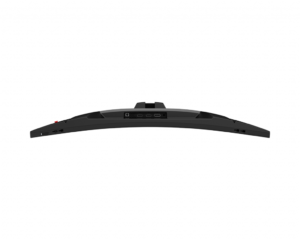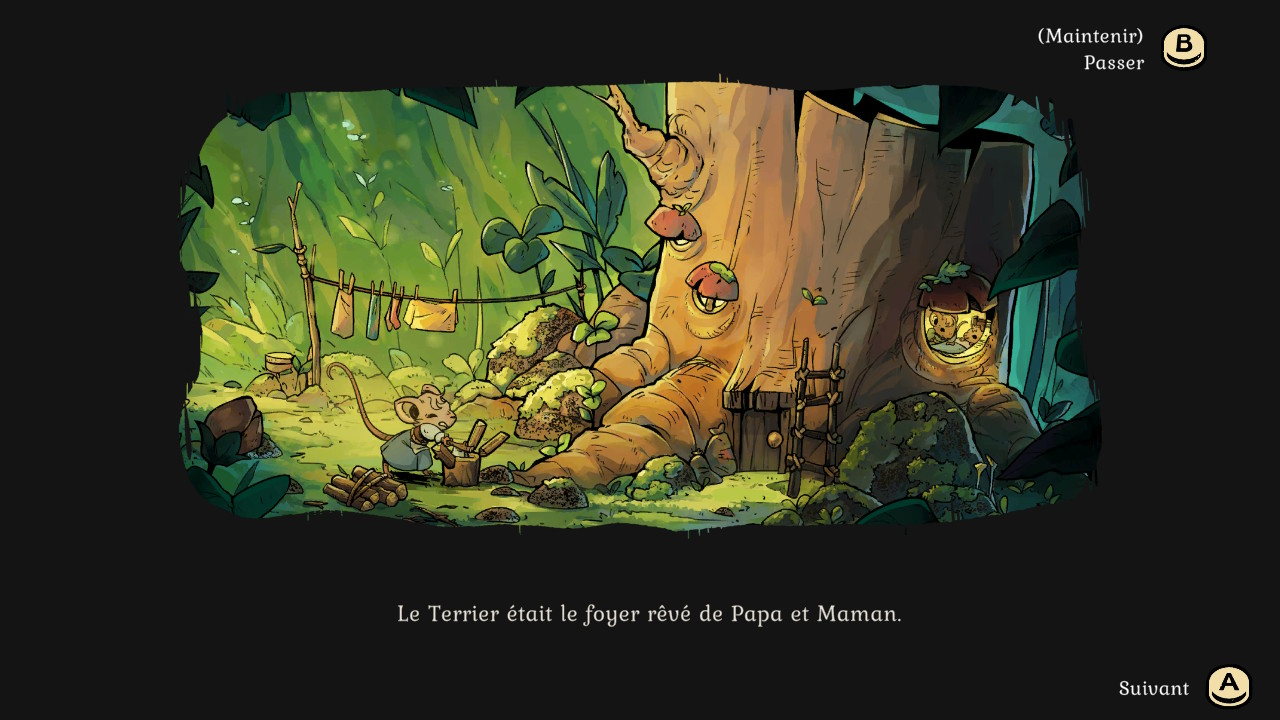MSI – Moniteur Optix G27C4
Même si j'ai une excellente carte graphique GeForce RTX 2080 Super, mes deux écrans eux datent d'une autre génération, utilisant des Philips 23.6'', modèle 247ELH datant de... juin 2012 d'après l'étiquette au dos. Je ne me rappelle plus exactement de leurs caractéristiques et cela n'a pas été évident de les retrouver, mais vous pouvez vous en faire une idée ici. En version courte, ce sont des écrans LED FullHD VG. Toujours est-il que j'ai prévu courant de l'année de me ré-équiper pour passer à quelque chose de plus récent alors je n'ai pas hésité un instant à accepter un modèle de test d'une des dernières nouveautés de MSI, l'Optix G27C4, un moniteur 27" full HD à dalle incurvée, montant jusqu'à 165 Hz.
L'écran est livré dans un carton très classique, je ne vais pas m'attarder sur la présentation étant donné que c'est un modèle de test, qui a clairement été emballé et ré-emballé à de très nombreuses reprises avant de me parvenir. Le pied est à part et demande un montage avec 4 vis, rien de bien difficile même si cela implique forcément plus de manipulations que s'il était clipsé. Un cache noir en plastique est là pour masquer cette attache, si tant est que l'aspect visuel derrière un écran soit important. Une fois monté, l'écran s'incline du bas vers le haut, de 5° à 20° au maximum, de quoi s'assurer que les yeux arrivent bien au milieu de la dalle.
Du côté de la connectique, située à l'arrière, entre la dalle et le pied, on trouve un Display Port 1.2, la seule entrée permettant de monter jusqu'à 165 Hz. Le câble n'étant pas fourni, je n'avais qu'un HDMI, de quoi utiliser les deux entrées HDMI 1.4, qui limitent la fréquence à un maximum de 144 Hz. En complément, l'écran propose une encoche pour Kensington (anti-vol) et une sortie casque. Enfin, en bas à droite, se trouve un petit joystick rouge pour naviguer dans le menu de configuration. À noter que l'alimentation est déportée dans un bloc externe, pour une dalle encore plus fine et moins d'apport de chaleur.
En branchant l'écran, je suis au début relativement déçue, le rendu est... catastrophique. Tout manque de netteté et le blanc est plus jaune qu'autre chose. Je passe 5 petites minutes à essayer d'améliorer les choses, avant que clamoune ne vienne à ma rescousse. Après avoir réinitialisé les paramètres pour revenir à un réglage d'usines, puis avoir testé toutes les options, nous arrivons finalement à un résultat satisfaisant. J'espère que les acheteurs seront tout comme nous capables d'utiliser les paramètres de l'écran et les paramètres Windows car il ne faut pas s'attendre à brancher l'écran et à en profiter immédiatement.
En appuyant directement dessus, le joystick de configuration (appelé Touche Navi) donne accès à différents paramètres de configuration. En gras, j'indique les valeurs que j'ai sélectionnées :
- Jeu
- Mode de jeu : utilisateur, FPS, course, RTS et RPG
- Vision nocturne : arrêt, normal, fort, le plus fort, A.I.
- Temps de réponse : normal, rapide, le plus rapide
- Anti-flou sur mouvement (l'activation affecte FreeSync, Luminosité, HDCR, temps de réponse) : on/off
- Tx rafraîchissement : emplacement, arrêt, marche
- Réveil : rappel après 15, 30, 45 ou 60 minutes
- Aide à l'écran : aucun ou choix de modèle de réticule blanc ou rouge fixé au centre de l'écran
- FreeSync (anti-flou sur mouvement) : arrêt ou marche
- Professionnel
- Mode pro : utilisateur, lecteur, cinéma, concepteur
- Anti-fatigue oculaire : marche ou arrêt
- HDCR (l'activation affecte anti-flou sur mouvement et luminosité) : marche ou arrêt
- Anti-flou sur mouvement (l'activation affecte FreeSync, Luminosité, HDCR et Temps de réponse) : marche ou arrêt
- Amélioration de l'image : arrêt, faible, moyen, fort, le plus fort
- Image
- Luminosité (désactivé)
- Contraste : 0 à 100 (70)
- Netteté : 0 à 5 (0)
- Température de couleur : froid, normal, chaud, personnalisation
- Taille de l'écran : auto, 4:3 ou 16:9
- Source d'entrée : HDMI 1, HDMI 2, DP
- Touche Navi permet de configurer des raccourcis lorsqu'on utilise le joystick dans les 4 directions, entre arrêt, luminosité, mode jeu, aide à l'écran, réveil, source d'entrée, taux de rafraîchissement et informations à l'écran. Par défaut, les options sont :
- Haut : mode jeu
- Bas : aide à l'écran
- Gauche : réveil
- Droite : source d'entrée
- Settings :
- Langue : français
- Transparence du menu : 0 à 5 (1)
- Temporisation OSD (temps que le menu reste à l'écran) : 5 à 30 secondes (30)
- Informations à l'écran : marche ou arrêt
- Réinitialiser
La première chose qui change réellement est le rendu des couleurs, plus proche de la réalité, avec un véritable blanc, me rendant alors compte que mon écran habituel a tendance à tirer vers le bleu. Offrant un temps de réponse d'1 ms seulement, avec un taux de rafraîchissement de 165 Hz, les informations m'arrivent plus vite que jamais. C'est bien de le savoir, mais j'avoue que j'ai du mal à me rendre réellement compte de la différence. Dans les jeux où chaque seconde compte, je pense notamment aux FPS ou au jeux de course, encore plus dans un environnement eSport, c'est un avantage non négligeable sur son opposant. Par contre, je trouve l'écran plus long à réagir lorsque je fais un retour vers le bureau dans le cas d'un jeu non fenêtré.
La dalle incurvée offre une immersion agréable avec un plus grand champ de vision, notamment en jeu et ses bords très fins limitent la perte d'espace. Son incurvation est de 1 500 R, ce qui est relativement élevé, et ne sera adaptée qu'à un utilisateur positionné au plus proche de son écran : je conseille 1 mètre, 1 mètre 50 grand maximum, ce qui correspond à une position classique, assis devant son bureau. Il est bon de savoir qu'un écran incurvé est conseillé pour une longue utilisation, car il suit la courbe naturelle des yeux et réduit la fatigue oculaire. MSI en rajoute avec une technologie anti-scintillement et une protection contre la lumière bleue. J'avoue que je n'ai pas senti une grande différence en fin de journée, mais c'est un fait à prendre en compte car, généralement, quand on commence à avoir mal aux yeux, c'est trop tard.
Du côté des points négatifs, j'ai déjà parlé de la difficulté de configuration et de la lenteur du retour Windows depuis un jeu. J'ai également eu plus souvent que d'habitude mal aux yeux, mais est-ce réellement un souci lié à l'écran ou plutôt moi qui avait besoin de plus de temps pour m'y adapter ? Il est par contre dommage que la résolution ne puisse pas grimper plus haut. Il faut regarder du côté du Optix G27CQ4 pour monter en 2560 x 1440 (WQHD). Il n'est pas non plus 4K, se contentant d'une full HD, mais c'est quelque chose de commun à toute cette gamme de moniteurs MSI. Enfin, il n'est pas compatible avec Windows HD Color même si ce n'est pas primordial.
Mais si vous cherchez un écran gaming à un prix raisonnable, l'Optix G27C4 saura répondre à vos besoins de joueur tout en restant acceptable pour votre porte-monnaie. Vendu 249,99€ sur Amazon, il profite d'excellents retours de la part des clients, qui viennent confirmer mes impressions.